
マウスは決まったデザインで左ボタンが決まっていると思っている人が多いと思いますが、実はマウスの左右のボタンは入れ替えることができます。では、Win10システムのマウスの左右のボタンはどうやって入れ替えるのでしょうか?このサイトでは、Win10 システムでマウスの左ボタンと右ボタンを交換して、OK ボタンを右ボタンにして、この斬新な設定を体験する方法を紹介します。

Win10 システムマウスの左ボタンと右ボタンの入れ替え方法
1. まず、ハードウェアとサウンドを開きます。コントロールパネルのオプション。
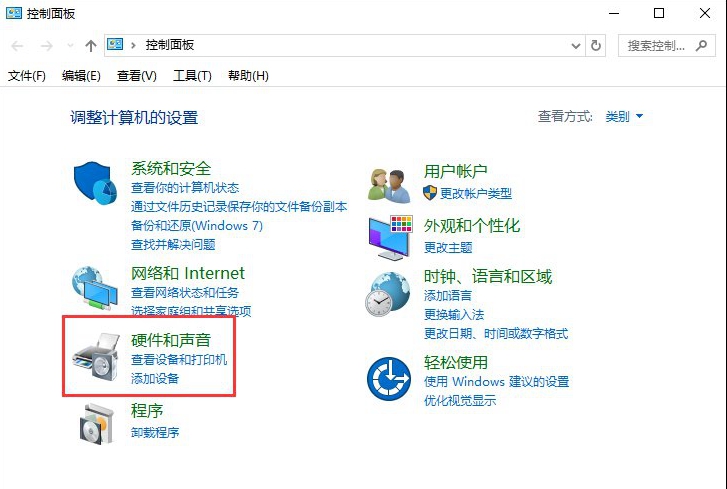
2. デバイスとプリンターのオプションの下にある [マウス] をクリックします。
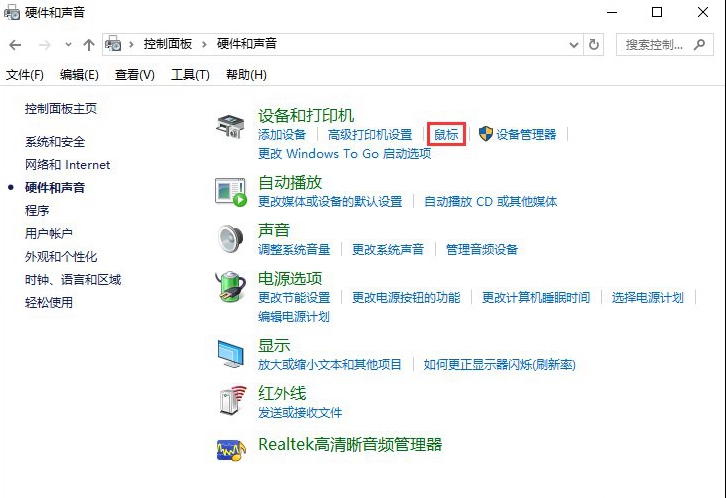
3. マウスのプロパティ設定のボタン設定で「主ボタンと副ボタンを切り替える」にチェックを入れ、「OK」を選択します。 。
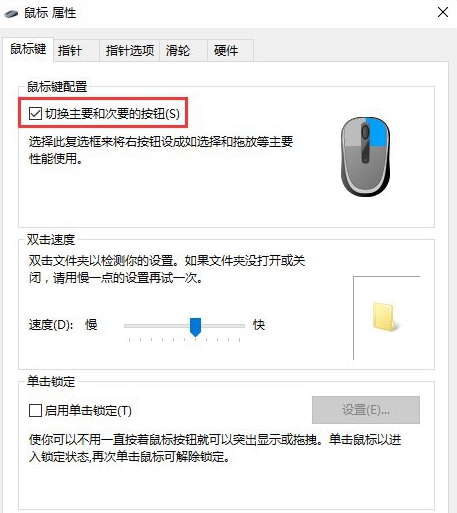
以上がWin10でマウスの左ボタンと右ボタンを入れ替える方法の詳細内容です。詳細については、PHP 中国語 Web サイトの他の関連記事を参照してください。